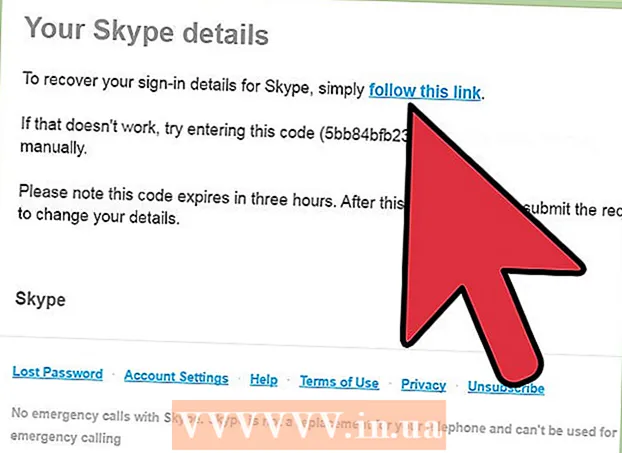Författare:
Bobbie Johnson
Skapelsedatum:
8 April 2021
Uppdatera Datum:
1 Juli 2024

Innehåll
När du har tillbringat timmar (eller till och med dagar!) Skapa en broschyr är ditt nästa steg att skriva ut den. Det finns många sätt att göra detta: skriva ut från din hemdator, skicka filen till din lokala skrivare eller ladda upp den till en webbplats som erbjuder online -utskriftstjänster.
Steg
 1 Se till att skrivaren har tillräckligt med bläck. Om du skriver ut broschyrer från din dator, se till att du har tillräckligt med bläck och papper. Häften ska skrivas ut på papper som är tyngre än vanligt skrivarpapper.
1 Se till att skrivaren har tillräckligt med bläck. Om du skriver ut broschyrer från din dator, se till att du har tillräckligt med bläck och papper. Häften ska skrivas ut på papper som är tyngre än vanligt skrivarpapper.  2 Öppna broschyrfilen.
2 Öppna broschyrfilen. 3 Gå till fliken "Arkiv", sedan "Skriv ut" och klicka på knappen eller "Egenskaper" -fliken. Ställ in alternativ för kvalitet / hastighet på Bäst för bästa bläckskydd. Ju snabbare utskriftshastighet desto lägre utskriftskvalitet.
3 Gå till fliken "Arkiv", sedan "Skriv ut" och klicka på knappen eller "Egenskaper" -fliken. Ställ in alternativ för kvalitet / hastighet på Bäst för bästa bläckskydd. Ju snabbare utskriftshastighet desto lägre utskriftskvalitet.  4 Se till att sidlayouten för filen du skriver ut är i liggande läge. Ställ också in utskriftsinställningarna på samma läge.
4 Se till att sidlayouten för filen du skriver ut är i liggande läge. Ställ också in utskriftsinställningarna på samma läge.  5 I utskriftsinställningarna hittar du alternativet "Ensidig / dubbelsidig utskrift" och väljer läget "Duplex" eller "Dubbelsidigt". Det betyder att din fil kommer att skrivas ut på båda sidor av ett pappersark. Om du har det här alternativet väljer du duplexläget för automatisk vändning.
5 I utskriftsinställningarna hittar du alternativet "Ensidig / dubbelsidig utskrift" och väljer läget "Duplex" eller "Dubbelsidigt". Det betyder att din fil kommer att skrivas ut på båda sidor av ett pappersark. Om du har det här alternativet väljer du duplexläget för automatisk vändning.  6 Klicka på OK för att återgå till huvudmenyn för utskriftsinställningar och klicka på OK igen för att börja skriva ut häftet. Om du har en bläckstråleskrivare hemma måste du vända papperet manuellt för att fortsätta skriva ut broschyrens baksida. Om du har en professionell skrivare gör duplexutskrift det för dig.
6 Klicka på OK för att återgå till huvudmenyn för utskriftsinställningar och klicka på OK igen för att börja skriva ut häftet. Om du har en bläckstråleskrivare hemma måste du vända papperet manuellt för att fortsätta skriva ut broschyrens baksida. Om du har en professionell skrivare gör duplexutskrift det för dig.  7 Kontrollera den tryckta broschyren för att se till att den har skrivits ut korrekt. Vik den vid behov och se till att texten är korrekt placerad (till exempel att texten som är avsedd för broschyrens baksida faktiskt finns på baksidan).
7 Kontrollera den tryckta broschyren för att se till att den har skrivits ut korrekt. Vik den vid behov och se till att texten är korrekt placerad (till exempel att texten som är avsedd för broschyrens baksida faktiskt finns på baksidan).  8 Om häftet skrivs ut korrekt återgår du till huvudmenyn för utskriftsinställningar och anger antalet häften du behöver. Du behöver inte upprepa steg 3 till 5 om du inte stänger filfönstret innan utskriften är klar.
8 Om häftet skrivs ut korrekt återgår du till huvudmenyn för utskriftsinställningar och anger antalet häften du behöver. Du behöver inte upprepa steg 3 till 5 om du inte stänger filfönstret innan utskriften är klar.  9 Om du bestämmer dig för att dina broschyrer ska skrivas ut professionellt, ring tryckerierna för att jämföra priser och ledtider. Ta också en titt på webbplatser som tillhandahåller utskriftstjänster och jämför priserna med priserna hos din lokala tryckeri. Online -tjänster kan vara billigare eftersom de kanske inte har en tilläggsavgift, men om du behöver skriva ut en broschyr inom 24 timmar måste du kontakta din lokala skrivare.
9 Om du bestämmer dig för att dina broschyrer ska skrivas ut professionellt, ring tryckerierna för att jämföra priser och ledtider. Ta också en titt på webbplatser som tillhandahåller utskriftstjänster och jämför priserna med priserna hos din lokala tryckeri. Online -tjänster kan vara billigare eftersom de kanske inte har en tilläggsavgift, men om du behöver skriva ut en broschyr inom 24 timmar måste du kontakta din lokala skrivare.  10 När du hittar en lämplig tryckeri måste du skicka en kopia av broschyrfilen till dem. Var noga med att fråga vilket filformat som krävs / föredras - QuarkXPress, PDF, JPEG, Photoshop, Illustrator, Adobe InDesign, Word, etc. Vissa tryckerier accepterar bara filer i ett visst format.
10 När du hittar en lämplig tryckeri måste du skicka en kopia av broschyrfilen till dem. Var noga med att fråga vilket filformat som krävs / föredras - QuarkXPress, PDF, JPEG, Photoshop, Illustrator, Adobe InDesign, Word, etc. Vissa tryckerier accepterar bara filer i ett visst format. - Istället för att maila filen kan du enkelt ladda upp broschyrfilen till webbplatsen. De flesta utskriftssidor gör att du kan ladda upp filer som är mycket större än vad din e -post tillåter. Fråga beställaren vilken metod som är bättre och följ rekommendationerna.
Tips
- Om du arbetar med leverantörer av utskriftstjänster bör du få en provkopia, antingen som en PDF -fil eller som en utskrift, beroende på den tid du har tillgänglig. Testkopian är ett exempel på hur din slutprodukt kommer att se ut. PDF -filer kan skickas till dig inom en dag, medan det kan ta flera dagar att skicka dig en utskrift. Kontrollera din provkopia noggrant för att se till att färgschemat fungerar för dig och att designelementen är på rätt plats. Korrekturläs också och vid behov korrekturläs texten - när du har godkänt provkopian är du ansvarig för att korrigera eventuella stavfel och färginkonsekvenser.